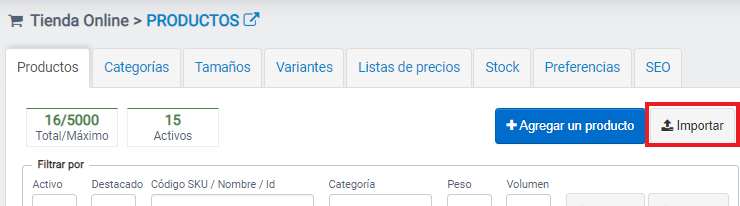Importación masiva de productos, categorías, precios, stock y fotos de los productos.
La importación de los productos es una forma rápida de subir los productos a una Tienda Online, ya sea desde un sistema de gestión o desde alguna otra plataforma de e-commerce.
También el sistema de importación permite actualizar fácilmente el catálogo de productos con actualizaciones de precios o cualquier otro campo en forma masiva sobre los datos ya existentes.
Esto es posible realizarlo a través de archivos de intercambio de información bajo el formato CSV, Valores Separados por Coma (o Coma Separated Values por su denominación en Inglés)
Con Webered es posible fácilmente realizar estas tareas de carga y/o actualización masiva de los productos que componen el catálogo de una Tienda Online.
A continuación detallamos los pasos a seguir para importar productos en forma masiva en tu Tienda Webered utilizando un archivo CSV.
Desde el Panel de Administrador de tu Tienda Webered, ingresar en Tienda Online > Productos y luego hacer clic en el botón Importar
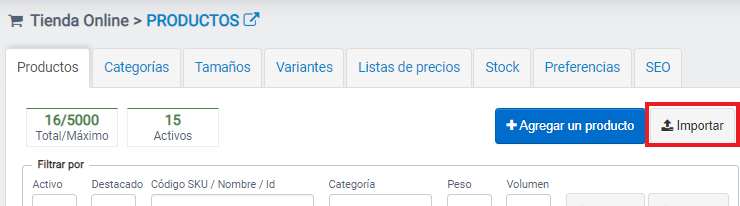
Configuración
Dentro del panel de importación existen distintas solapas, desde cada una de ellas se cuenta con la posibilidad de subir un archivo .CSV correspondiente a la estructura de la base de datos definida por Webered. Al ingresar por primera vez se accederá a la solapa Configuración.
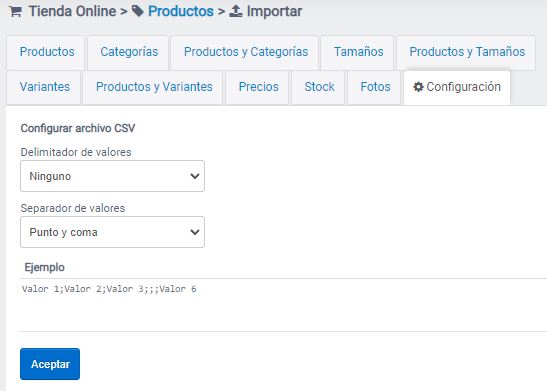
π‘ Por lo general tanto los sistemas de gestión como las hojas de cálculo (Excel, Google Sheets, etc) exportan los archivos .CSV e incluyen en la primera linea el título o encabezado que describe el contenido de cada columna. En la configuración del sistema de importación Webered permite marcar la casilla "Ignorar primera linea", para evitar tener que borrar esa linea manualmente cada vez que se importa un archivo .CSV y agilizando de esta forma la tarea de la importación.
Previamente a la importación, se deberá contar con un archivo del tipo .CSV válido. Los sistemas de gestión, las plataformas de ecommerce o incluso las hojas de cálculo como Excel, permiten exportar estos archivos, pero cada uno de ellos utiliza distintos formatos y maneras de separar los campos.
Por lo tanto como primer medida, es necesario especificar a Webered cual es el formato de delimitación y separación de campos que viene definido en los archivos .CSV
Existen múltiples combinaciones con las que se suelen delimitar y los separar los valores de un archivo .CSV.
A continuación un detalle de las distintas opciones aceptadas por Webered.
Las opciones disponibles en los Delimitadores de valores son :
- Ninguno (En estos casos solo se utiliza un separador de Valores)
- Comilla Doble (")
- Comilla Simple (')
Las opciones disponibles en los Separadores de Valores son :
- Coma (,)
- Punto y Coma (;)
- Tabulación (TECLA TAB)
- Barra Vertical (|)
Algunos ejemplos de archivos .CSV
Delimitador : Ninguno
Separador de Valores : Punto y Coma (;)
Producto 123;Galletitas dulces;Paquete de 2oo grs
Producto 124;Chocolate Cocoa;Lata de 500grs
Producto 125;Azúcar Dulcín;Bolsa 1kg
------------------------------------------------------------
Delimitador : Comilla Doble (")
Separador de Valores : Barra Vertical (|)
"Producto 123"|"Galletitas dulces"|"Paquete de 2oo grs"
"Producto 124"|"Chocolate Cocoa"|"Lata de 500grs"
"Producto 125"|"Azúcar Dulcín"|"Bolsa 1kg"
Una vez especificados estos campos se deberán guardar y ya quedarán establecidos por defecto para todas las importaciones que se realicen.
β οΈ Importante: En caso de importar archivos con otro formato, el sistema emitirá un mensaje de error ya que únicamente se importarán los valores si coinciden los formatos entre la configuración de Webered y los archivos .CSV.
A continuación detallamos las distintas solapas que permiten importar los distintos archivos CSV
- Productos
- Categorías
- Relaciones entre Productos y Categorías
- Tamaños
- Relaciones entre Productos y Tamaños
- Variantes
- Relaciones entre Productos y Variantes
- Precios de los Productos
- Stock de los Productos
- Fotos de los Productos
1. Productos
Este conjunto de datos esta conformado unicamente por los campos descriptivos de producto, es decir que no incluye precio, ni categorías, ya que son asociaciones que se deben realizar importando posteriormente otro conjunto de datos.
Los datos posibles de ser importados para los productos son :
- "Código de Producto" : El Código del producto (NO confundir con el Código SKU del producto)
- "Activo" : Indica si el producto va a estar disponible en la Tienda.
- "Orden" : Indica el orden de aparición en el listado de productos de su categoría.
- "Nombre (Esp)" : El nombre del producto en idioma Español.
- "Nombre (Ing)" : (Opcional) El nombre del producto en idioma Inglés.
- "Descripción (Esp)" : La descripción del producto en idioma Español.
- "Descripción (Ing)" : La descripción del producto en idioma Inglés.
- "Descripción corta (Esp)" : La descripción corta del producto en idioma Español.
- "Descripción corta (Ing)" : (Opcional) La descripción corta del producto en idioma Inglés.
- "Precio por Tamaño" : (Opcional) (0/1) Indica si los precios de los productos serán distintos (1), o no (0), según el tamaño.
En la siguiente tabla se muestra el orden en el que deberán estar organizadas los campos a importar en cada una de las columnas del archivo .CSV
β οΈ Importante: Los campos opcionales que no contengan información podrán ser incluidos en la tabla como campos vacíos.
Una vez organizado el archivo y generado en formato CSV, estará listo para ser importado.
Para importarlo se deberá seleccionar el archivo CSV desde el almacenamiento de origen, haciendo clic en el botón "Seleccionar Archivo"
Luego hacer clic en el botón Previsualizar. 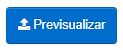
π‘ Previsualización : Esta acción deplegará una ventana Pop up con una vista previa de los primeros registros a importar, lo que permitirá visualizar la correlación entre los campos y los datos del archivo CSV, de esta forma se podrá verificar si esta correlación y aceptar en caso de ser correcta o Cancelar en caso de ser incorrecta y volver a generar el archivo CSV con las correcciones que sean necesarias.
β οΈ
Importante: Para saber si en el proceso de importación se debe agregar o modificar los datos de un producto, el sistema tiene en cuenta el valor definido en el campo
Código del Producto
- En caso de importar registros con un código de producto existente, se sobreescribirán los datos del producto.
- En caso de importar registros con un código de producto NO existente, se creará un nuevo producto.
2. Categorías
Este conjunto de datos esta conformado por los campos que forman la estructura de categorías anidadas.
Los campos son :
- "Código de Categoría" : El código interno de la Categoría. (Se acepta cualquier formato de código alfanumérico, ej : "1A5BX38C2" )
- "Código de Categoría Padre" : (Opcional) Permite definir una estructura anidada de Categorías. Al ingresar un código en este campo, se indica que el presente registro pertenece a una Categoría superior anidada dentro de la Categoría Padre especificada en este campo. (Debe ser un código existente, en el primer campo "Código")
- "Activo" : Indica si la categoría será accesible y estará disponible en el menú principal de la Tienda.
- "Nombre (Esp)" : El nombre de la Categoría en idioma Español.
- "Nombre (Ing)" : (Opcional) El nombre de la Categoría en idioma Inglés.
β οΈ Atención : La anidación de categorías no puede ser mayor a tres niveles.
En la siguiente tabla se muestra el orden en el que deberán estar organizadas los campos a importar en cada una de las columnas del archivo .CSV
Ejemplo : En el siguiente ejemplo es posible ver como deberían estar conformado el archivo .CSV
β οΈ La categorías que no posean "Categoría Padre" deberán indicarse con un campo vacío entre comillas dobles "".
Luego hacer clic en el botón Previsualizar. 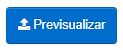
π‘ Previsualización : Esta acción deplegará una ventana Pop up con una vista previa de los primeros registros a importar, lo que permitirá visualizar la correlación entre los campos y los datos del archivo CSV, de esta forma se podrá verificar si esta correlación y aceptar en caso de ser correcta o Cancelar en caso de ser incorrecta y volver a generar el archivo CSV con las correcciones que sean necesarias.
3. Relaciones entre Productos y Categorías
Este conjunto de datos permite definir la relación entre los productos y las categorías. Es decir, especifíca para cada producto cual o cuales son las categorías a las que pertenece.
Los campos de esta relación son :
- "Código de Producto" : El código de un Producto existente.
- "Código de Categoría" : El código de una Categoría existente.
β οΈ Atención : Para que la importación de la relación sea exitosa, deben necesariamente existir los códigos de los campos. En caso de no encontrar al menos uno de los códigos se salteará el registro y no será incluido en el proceso de importación.
Luego hacer clic en el botón Previsualizar. 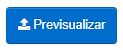
π‘ Previsualización : Esta acción deplegará una ventana Pop up con una vista previa de los primeros registros a importar, lo que permitirá visualizar la correlación entre los campos y los datos del archivo CSV, de esta forma se podrá verificar si esta correlación y aceptar en caso de ser correcta o Cancelar en caso de ser incorrecta y volver a generar el archivo CSV con las correcciones que sean necesarias.
4. Tamaños
Este conjunto de datos permite definir las opciones de tamaños que podrán tener los productos.
Los datos posibles de ser importados para los tamaños son :
- "Código de Tamaño" : El código de tamaño, puede ser alfanumérico.
- "Activo" : Indica si el tamaño va a estar disponible en la Tienda.
- "Nombre (Esp)" : El nombre del tamaño en idioma Español.
- "Nombre (Ing)" : El nombre del tamaño en idioma Inglés.
En la siguiente tabla se muestra el orden en el que deberán estar organizadas los campos a importar en cada una de las columnas del archivo .CSV
Luego hacer clic en el botón Previsualizar. 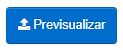
π‘ Previsualización : Esta acción deplegará una ventana Pop up con una vista previa de los primeros registros a importar, lo que permitirá visualizar la correlación entre los campos y los datos del archivo CSV, de esta forma se podrá verificar si esta correlación y aceptar en caso de ser correcta o Cancelar en caso de ser incorrecta y volver a generar el archivo CSV con las correcciones que sean necesarias.
5. Relaciones entre Productos y Tamaños
Este conjunto de datos permite definir la relación entre los productos y los tamaños definidos. Es decir, especifíca para cada producto cual o cuales son los tamaños disponibles.
Luego hacer clic en el botón Previsualizar. 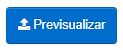
π‘ Previsualización : Esta acción deplegará una ventana Pop up con una vista previa de los primeros registros a importar, lo que permitirá visualizar la correlación entre los campos y los datos del archivo CSV, de esta forma se podrá verificar si esta correlación y aceptar en caso de ser correcta o Cancelar en caso de ser incorrecta y volver a generar el archivo CSV con las correcciones que sean necesarias.
6. Variantes
Este conjunto de datos permite definir las opciones de variantes que podrán tener los productos.Ejemplo : Colores, Sabores, etc
Los datos posibles de ser importados para los tamaños son :
- "Código de Variante" : El código de la variante, puede ser alfanumérico.
- "Activo" : Indica si la variante va a estar disponible en la Tienda.
- "Nombre (Esp)" : El nombre de la variante en idioma Español.
- "Nombre (Ing)" : El nombre de la variante en idioma Inglés.
En la siguiente tabla se muestra el orden en el que deberán estar organizadas los campos a importar en cada una de las columnas del archivo .CSV
7. Relaciones entre Productos y Variantes
Este conjunto de datos permite definir la relación entre los productos y las variantes definidos. Es decir, especifíca para cada producto cual o cuales son las variantes disponibles.
Los campos de esta relación son :
- "Código de Producto" : El código de un producto existente.
- "Código de Variante" : El código de una Variante existente.
β οΈ Atención : Para que la importación de la relación sea exitosa, deben necesariamente existir los códigos de los campos. En caso de no encontrar al menos uno de los códigos se salteará el registro y no será incluido en el proceso de importación.
8. Precios de los Productos
Este conjunto de datos permite definir los precios de los productos. Es decir, especifíca para cada producto cual o cuales son las variantes disponibles.
Los campos de esta relación son :
- "Código de Producto" : El código de un producto existente.
- "Código de Tamaño" : El precio del producto expresado en numeros
- "Precio: El precio del producto *
- "Precio de Oferta: (Opcional) El precio de oferta producto.
β οΈ - Los precios no deben incluir el caracter de moneda "$"
β οΈ - Los precios no deben incluir punto "." en la separación de miles.
β οΈ - Los precios no deben incluir comas "," para los decimales.
β οΈ - El separador de decimales debe estar expresado con el caracter punto "."
Luego hacer clic en el botón Previsualizar. 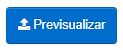
π‘ Previsualización : Esta acción deplegará una ventana Pop up con una vista previa de los primeros registros a importar, lo que permitirá visualizar la correlación entre los campos y los datos del archivo CSV, de esta forma se podrá verificar si esta correlación y aceptar en caso de ser correcta o Cancelar en caso de ser incorrecta y volver a generar el archivo CSV con las correcciones que sean necesarias.
8. Stock de los Productos
Este proceso de importación permite cargar el Stock de los productos. Es decir, asigna cada artículo o variante de un producto una determinada cantidad de unidades en el inventario, y opcionalmente un código SKU y/o un código de barras específico.
Luego hacer clic en el botón Previsualizar. 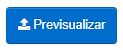
π‘ Previsualización : Esta acción deplegará una ventana Pop up con una vista previa de los primeros registros a importar, lo que permitirá visualizar la correlación entre los campos y los datos del archivo CSV, de esta forma se podrá verificar si esta correlación y aceptar en caso de ser correcta o Cancelar en caso de ser incorrecta y volver a generar el archivo CSV con las correcciones que sean necesarias.
9. Fotos de los Productos
Este proceso de importación permite cargar las fotos de los productos. Es decir, asigna cada foto o imagen a un determinado producto.
Para poder establecer una relacion entre un producto y una foto, los nombres de los archivos de las imágenes deben corresponder con el Código del producto.
Una vez seleccionadas las imágenes desde la fuente de origen, comenzará el proceso de importación y se asignará cada una de ellas a un único producto según su código.
π‘ Este proceso no cuenta con vista previa.
β οΈ Aquellas imágenes cuyo nombre no coincida exactamente con el código de un producto existente, será descartada y eliminada de forma automática.